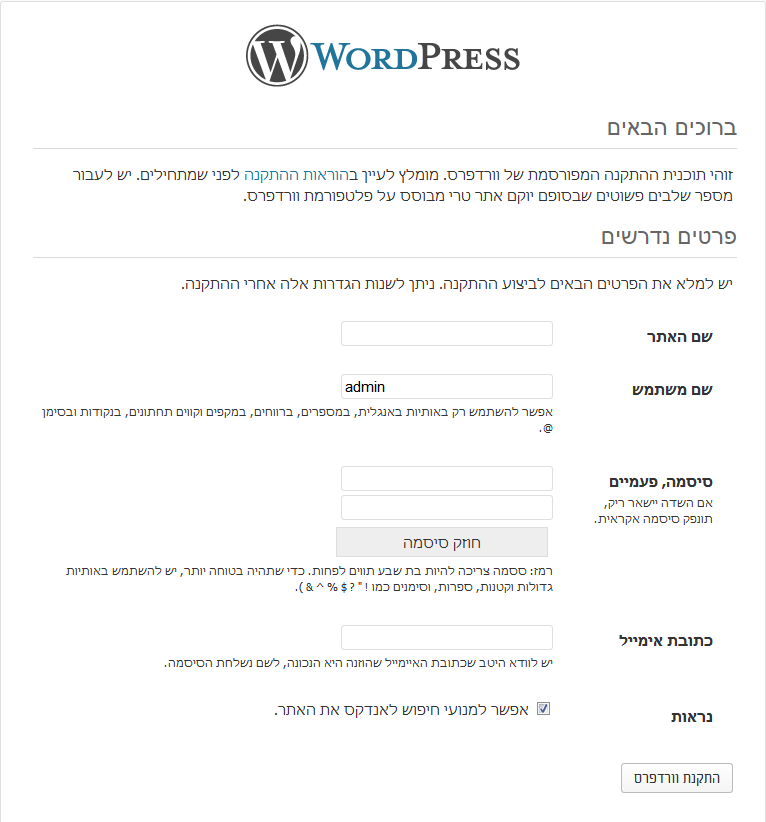אחרי הגדרות בשרת האכסון והגדרת ממשק בסיס הנתונים של וורדפרס השלב האחרון בהתקנה הוא ביצוע הגדרות בסיסיות שבעיקרן יאפשרו לך לגשת לממשק הניהול ולנהל את האתר.
זהו המסך שאמור להיות מוצג בשלב זה. אפשרות שגיאה שעשויה להיות מוצגת מתוארת בתחתית הדף.
בטופס צריך למלא את הפרטים הבאים:
- שם האתר – השם שינתן לאתר. ניתן לשינוי מאוחר יותר.
- שם משתמש – זה יהיה שם המשתמש בו יעשה שימוש כאשר מנסים לגשת לממשק הניהול של וורדפרס. השם צריך להיות מורכב מאותיות לועזיות. כברירת מחדל שם המשתמש הוא admin אבל מומלץ להשתמש בשם אחר
- סיסמה – הסיסמה בה תשתמשו ביחד עם שם המשתמש.
- כתוובת אימייל – כתובת הדואל שלך. הכתובת הזו תשמש לשליחת הוראות לאיתחול סיסמה במקרה שהיא תשכח ולכן רצוי להקפיד שזו כתובת אימייל שבה הינך משתמש כל הזמן.
- נראות – האם מנועי חיפוש יקבלו אישור לאנדקס את התוכן באתר. לפעמים כדאי לחסום את מנועי החיפוש עד שהתוכן באתר יהיה מסודר, אבל רוב הזמן לדעתי ניתן לתת למנועי החיפוש גישה גם אם אין תוכן באתר. בכל מקרה ניתן לשנות הגדרה זו מאוחר יותר
רצוי ששם המשתמש והסיסמא יהיו יחודיים מאחר שכנגד כל אתר ברשת מתבצעות "התקפות" המנסות לפרוץ אותו.
לאחר השלמת מילוי הטופס תועבר למסך הבא
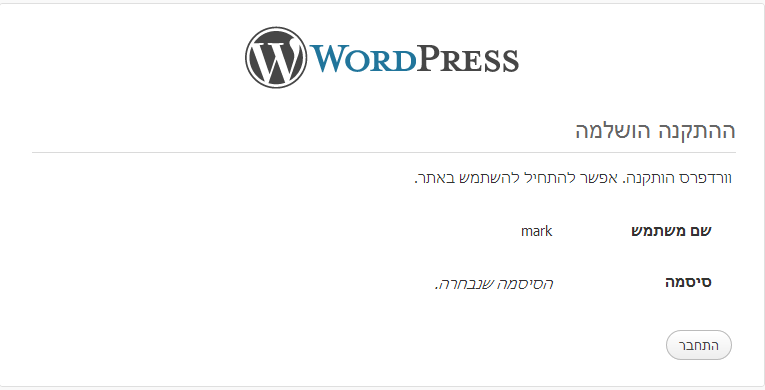
בשלב הזה האתר מותקן וניתן כבר לגלוש אליו. התוכן שלו יהיה תוכן ברירת מחדל שוורדפרס מספק. לחיצה על כפתור ה"התחבר" תעביר אותך למסך הכניסה לממשק הניהול בכדי שתתחיל להזין תוכן משלך.
אבל לפני שתתחיל להזין תכנים יש עוד שלב אחד קטן אך חשוב – בעזרת תוכנת הFTP או דרך ממשק הניהול של האכסון עליך ליצור תחת הספריה wp-content ספריה חדשה הנקראת uploads ולאפשר כתיבה לכל אחד לספריה הזו. אם זה לא יעשה תתיקל בבעיות בהעלאת קבצים לאתר דרך ממשק העריכה.
באם לא קיבלת את מסך הטופס אלא מסך כזה
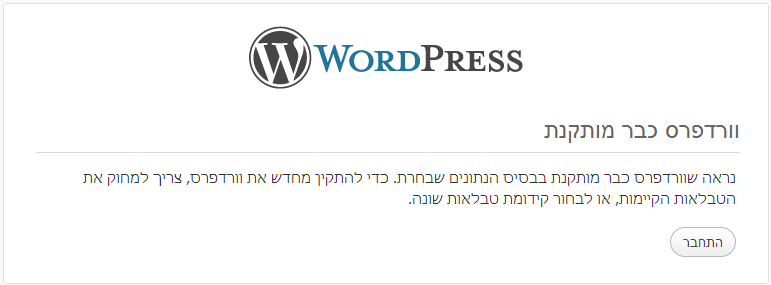
זהו סימן שכבר קיימת התקנת וורדפרס המשתמש באותו בסיס הנתונים וטבלאות. אם הינך מנסה להתקין וורדפרס נוסף כנראה שעליך להשתמש בקידומת טבלה שונה או בבסיס נתונים אחר.